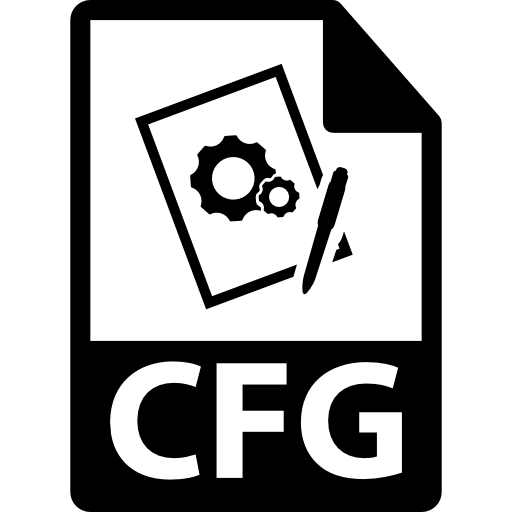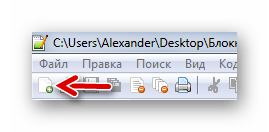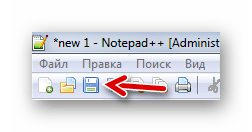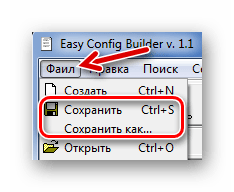Создание файла CFG
CFG (Configuration File) – формат файлов, несущих в себе информацию о конфигурациях ПО. Используется он в самых разнообразных приложениях и играх. Файл с расширением CFG можно создать и самостоятельно, воспользовавшись одним из доступных способов.
Варианты создания файла конфигурации
Мы рассмотрим только варианты создания CFG-файлов, а их содержимое будет зависеть уже от ПО, к которому будет применена Ваша конфигурация.
Способ 1: Notepad++
С помощью текстового редактора Notepad++ можно легко создать файл в нужном формате.
- При запуске программы сразу же должно появиться поле для ввода текста. Если в Notepad++ открыт другой файл, то несложно создать новый. Откройте вкладку «Файл» и нажмите «Новый» (Ctrl+N).
А можно просто воспользоваться кнопкой «Новый» на панели.
Снова откройте «Файл» и нажмите «Сохранить» (Ctrl+S) или «Сохранить как» (Ctrl+Alt+S).
Или используйте кнопку сохранения на панели.
Способ 2: Easy Config Builder
Для создания файлов конфигурации существуют и специализированные программы, например, Easy Config Builder. Она разрабатывалась для создания файлов CFG игры Counter Strike 1.6, но и для остального ПО этот вариант также приемлем.
- Откройте меню «Файл» и выберите пункт «Создать» (Ctrl+N).
Или используйте кнопку «Новый».
Введите нужные параметры.
Разверните «Файл» и нажмите «Сохранить» (Ctrl+S) или «Сохранить как».
Для этих же целей на панели имеется соответствующая кнопка.
Откроется окно Проводника, где нужно перейти в папку сохранения, указать имя файла (по умолчанию будет «config.cfg») и нажать кнопку «Сохранить».
Способ 3: Блокнот
Создать CFG можно и через обычный Блокнот.
- При открытии Блокнота можно сразу вводить данные.
Когда Вы прописали всё что нужно, откройте вкладку «Файл» и выберите один из пунктов: «Сохранить» (Ctrl+S) или «Сохранить как».
Откроется окно, в котором следует перейти в директорию для сохранения, указать имя файла и самое главное – вместо «.txt» прописать «.cfg». Нажмите «Сохранить».
Способ 4: Microsoft WordPad
Последней рассмотрим программу, которая также обычно предустановлена в Windows. Microsoft WordPad станет отличной альтернативой всем перечисленным вариантам.
- Открыв программу, Вы сразу можете прописать необходимые параметры конфигурации.
Разверните меню и выберите любой из способов сохранения.
Или можно нажать специальный значок.
Так или иначе, откроется окно, в котором выбираем место для сохранения, прописываем имя файла с расширением CFG и жмём «Сохранить».
Как видите, любой из способов предполагает схожую последовательность действий для создания CFG-файла. Через эти же программы его можно будет открыть и внести правки.
Создать конфигурационный файл windows
etconfig.cfg — это главный конфигурационный файл, в котором находятся все настройки игры.
Он создается вместе с профилем ( profile ) игрока и по умолчанию находится в папке etmain/profiles , либо в папке того мода, из-под которого Вы играете, например: etpro/profiles . См скриншот:
Самый простой и быстрый способ изменить значения переменных — это изменить их прямо в нем с помощью любого текстового редактора.
Но это неудобный и ненадежный способ, т.к. настройки будут постоянно «слетать».
Самый удобный способ — это создать свой конфигурационный файл с помощью файла autoexec.cfg .

autoexec.cfg — это файл, который автоматически выполняется, когда Вы заходите в игру.
Соответственно, все команды, указанные в нем будут выполнены при подключении к серверу.
Создается он очень просто: с помощью Блокнота , WordPad’a , Word’a или другого текстового редактора необходимо создать Текстовый документ , а затем просто переименовать его в файл autoexec.cfg .
Тут следует сказать, что максимальный размер конфигурационного файла не должен превышать 16 кб , и вряд ли все Ваши настройки переменных, скрипты и бинды поместятся в один файл.
Поэтому удобнее всего создать несколько конфигов и прописать их выполнение в autoexec.cfg .
Т.е., например, можно создать файлы settings.cfg, scripts.cfg и binds.cfg и прописать в них свои настройки. Выглядит это примерно так:
Затем прописать в autoexec.cfg их выполнение, например, так:
Файл autoexec.cfg должен быть помещен в папку etmain , только тогда он будет выполняться игрой во всех модах.
Если Вы поместите его, например, в папку etpro , то он будет выполняться только на серверах, использующих этот мод. Но, поскольку большинство серверов используют именно этот мод, то это не критично.
Файлы settings.cfg , scripts.cfg , binds.cfg могут быть помещены в папку etmain , либо в любую подпапку в папке etmain , но путь к этой подпапке необходимо прописать в файле autoexec.cfg .
Т.е., например, Вы можете создать в папке etmain подпапку config , поместить туда файлы settings.cfg , scripts.cfg , binds.cfg , а в файле autoexec.cfg прописать путь к этой подпапке, например, так:
В итоге получаются 4 файла, которые и являются Вашим » Конфигом «:


Вы можете также создать конфигурационные файлы для allies , axis или spectator , которые будут выполняться, когды Вы зашли за команду allies или axis , либо вышли в spectator , соответственно.
Создаются такие файлы также как файл autoexec.cfg , и таким же образом помещаются в папку etmain .
Выглядят они следующим образом:
autoexec_allies.cfg
autoexec_axis.cfg
autoexec_spectator.cfg

Вы можете также создать конфигурационный файл для каждой карты, который будет выполнен, когда загружена соответствующая карта.
Создаются такие файлы так же как файл autoexec.cfg , и таким же образом помещаются в папку etmain .
Такие конфигурационные файлы позволяют прописать для каждой карты свои настройки, например:
уровень яркости — r_gamma ,
уровень освещенности — r_mapoverbrightbits ,
уровень интенсивности освещения — r_intensity и т.д.
Также с их помощью можно создать скрипты для выбора SpawnPoint’а (Места респавна) для каждой карты и другие полезные вещи.
Выглядят эти файлы следующим образом:
autoexec_battery.cfg
autoexec_braundorf_b4.cfg
autoexec_et_beach.cfg
autoexec_et_ice.cfg
autoexec_goldrush.cfg
autoexec_fueldump.cfg
autoexec_oasis.cfg
autoexec_supplydepot2.cfg
autoexec_sw_goldrush.cfg
autoexec_sw_goldrush_te.cfg
autoexec_sw_oasis_b3.cfg
и т.д., в зависимости от названия карты.
Если для карты не существует конфигурационного файла, то ею автоматически используется файл autoexec_default.cfg , поэтому Вам необходимо создать такой файл и прописать в нем настройки по умолчанию, чтобы они использовались на тех картах, для которых Вы не сделали отдельный autoexec_map_name.cfg .

Вы можете также создать конфигурационный файл для каждого класса игрока, который будет выполнен, когда Вы вступите в игру соответствующим классом.
Создаются такие файлы также как файл autoexec.cfg , и таким же образом помещаются в папку etmain .
Такие конфигурационные файлы позволяют прописать различные настройки для каждого класса игрока.
Например, Вы можете назначить различные бинды для разных классов, что является очень удобной возможностью.
Как создать cfg?
Как создать cfg?
В категории Программирование Спросил Blackeye
1 Ответ 4680 Просмотров 1 месяц назад
- Рассказать друзьям
- Добавить в избранное
- Поделиться
Для добавления вопроса на сайт, блог или форум просто скопируйте и вставьте в html код:
Вначале разберёмся, что же такое файлы CFG, и для чего они предназначаются.
Файлы с расширением *.CFG это файл конфигурации.
Для простоты попробую объяснить на нескольких примерах.
Например, у нас есть файл, скажем, «Вася.txt». Но это простенький текстовый файл. В этом файле можно вручную прописать определённые параметры, которые можно выполнить нажав на этот файл.
Например, можно прописать параметры автозапуска какого-нибудь приложения. После того, как вы написали этот файл, можно сделать его файлом конфигурации.
Но тогда становится вопрос, как же можно простой текстовый документ превратить в файл, который может задать определённую функцию приложению. Об этом ниже.
Так вот, файлы *.CFG, это файлы конфигурации.
Какой именно конфигурации, вот это уже вопрос будет намного сложнее, так как многие программы пользуются этим файлом конфигурации. Достаточно прописать определённые настройки в этом файле и поместить в папку с программой, папка в программной папке может называться «Config» без кавычек, и тогда программа будет считывать прописанные настройки, и применять в своих целях. То есть, она будет себя вести так, как записано в файле конфигурации.
Для того, чтобы создать файл с расширением *.CFG, нужно сделать следующее: открываем блокнот. Далее, пишем по инструкции, что нужно прописать в этот файл. Сохраняем его в простом текстовом документе. После того, как вы сохранили, можно дать команду контекстного меню «Переименовать» или просто нажать F2, появится диалог переименования файла. Расширение «TXT» меняем на «CFG» и подтверждаем.
Создать конфигурационный файл windows
| 1,871 | уникальных посетителей |
| 37 | добавили в избранное |
- В Steam ищем игру Portal 2, нажимаем Свойства — Посмотреть локальные файлы. Заходим в update/cfg.
- Нам нужен не тексовый документ, а именно файл (а файл будем открывать через блокнот или любой другой текстовый редактор).
- Первый вариант. Создаём текстовый документ, вводим любое название (.cfg) кроме config ( cfg_name.cfg); Обязательно на английском). Заходим в него, нажимаем Сохранить как, где Тип файла — Все файлы — Сохранить.
- Второй вариант. Копируем основной конфиг файл (config.cfg), затем сменив название на любое другое кроме «config» (cfg_name.cfg), удалив всё его содержимое.
- Открываем его через любой текстовый редактор. Вписываем все нужные вам команды, сохраняем.
- Далее Нужно прописать в Параметрах запуска игры Свойства — Установить параметры запуска следующее: «+exec cfg_name.cfg» (Где cfg_name — ваше название созданого конфиг файла) иначе не будет работать.
- Если вы добавили новую команду в cfg файл, нужно обновить эту информацию в игре. При добавлении новых, обычные команды обновлять один раз; alias’ы всегда. Заходим в игру, открываем консоль и пишем «exec cfg_name.cfg» (где cfg_name — ваше название cfg файла).
- Позволяет смотреть за напарником не зажимая ТАБ (разве что нажимать один раз после загрузок)
Ввести её можно:
- Через файл cfg. Пишем в файле alias «q» «+remote_view»
Далее в игре нужно забиндить на любую клавишу. Пример: bind «tab» «q».
- Через консоль напрямую. Пример: bind «tab» «+remote_view».
- Позволяет ограничить fps до 30 и обратно к вашим 300 fps
- Пишем в файле cfg:
alias «fps1» «fps_max 30; bind x fps2»
alias «fps2» «fps_max 300; bind x fps1»
bind «x» «fps1»
Где «x» — ваша клавиша.
- Позволяет перезапустить уровень.
bind «x» «restart_level»
- Позволяет вам быстро крутиться на месте.
- Открываем файл cfg и пишем:
alias +crazy «+right; cl_yawspeed 2100»
alias -crazy «-right; cl_yawspeed 210»
bind x +crazy
alias +crazy2 «+left; cl_yawspeed 2100»
alias -crazy2 «-left; cl_yawspeed 210»
bind y +crazy2
Где «x» и «y» — ваши клавиши.
- Дополнительные сигнальные устройства. Подробнее о них тут
Можно через консоль и через cfg файл:
bind «x» «+mouse_menu_playtest»
bind «y» «+coop_ping»